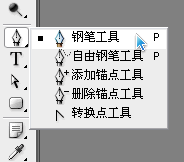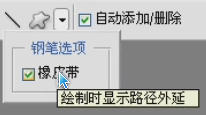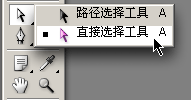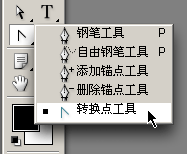|
1、钢笔工具属于矢量绘图工具,其优点是可以勾画平滑的曲线,在缩放或者变形之后仍能保持平滑效果。 2、钢笔工具画出来的矢量图形称为路径,路径是矢量的路径允许是不封闭的开放状,如果把起点与终点重合绘制就可以得到封闭的路径。 现在我们来绘制一个简单的路径 如下图在工具栏选择钢笔工具(快捷键P)【在钢笔工具图标上点击右键得下图所示,选择工具时在工具栏相应按钮上点击右键,下面提到的工具都是这样选择】 图1 选择钢笔工具,在工具选项栏上选择"路径"按钮,如图 图2
然后用钢笔在画面中任意点击几个点(勾选“几何选项”下的橡皮带,我喜欢这样做因为这样操作更直观),如图 图3 会看到在点击时会有一个自由伸缩的线段出现,保持按住Shift键可以让所绘制的点与上一个点保持45度整数倍夹角(比如零度、90度),这样可以绘制水平或者是垂直的线段(图中从第5个点开始按下了Shift键) 图4 记住两个术语: 1、那些点称为“锚点”(anchor) 2、锚点间的线段称为“片断”(segment) 刚才我们绘制的那些锚点,由于它们之间的线段都是直线,所以又称为直线型锚点。 现在我们来绘制曲线形锚点 如下图所示般,在起点按下鼠标之后【不要松手】(作图记住要画曲线点击时不要松手),向上拖动出一条方向线后【放手】,然后点出第二个锚点并拖动出一条向下的方向线,以此类推,画出类似图示的路径 图5 完成上面的操作,我想你已对钢笔工具有了一定了解,下面接着学习怎么控制曲线的弯曲度。 如图在工具栏选择“直接选择工具”, 图6 假设我们刚才绘制的4个锚点分别是ABCD,用“直接选择工具”去点取位于AB之间的片断,会看到刚才我们绘制AB锚点时候定义的方向线 图7 现在我们选择如图的“转换点工具”,该工具可以用来修改方向线(用“直接选择工具”也行) 图8
|